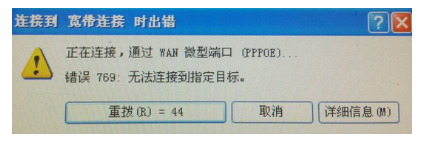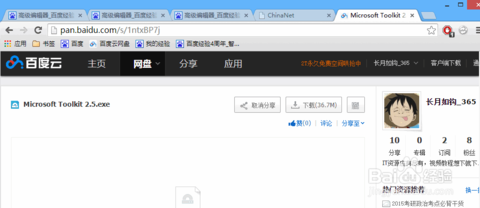错误769,小编教你宽带连接错误769怎么办
- 时间:2024年08月03日 06:18:59 来源:魔法猪系统重装大师官网 人气:6481
在网络浏览过程中,有时会遇到宽带连接故障,其中“错误769”就是一种常见的提示。这种情况主要是由于宽带连接时出现的问题,可能涉及网卡、防火墙、调制解调器等多个方面。那么,如何解决宽带连接错误769呢?以下,我们将为大家带来详细的图文教程。
电脑使用者们都知道,网络连接是日常操作的重要组成部分。也有用户在连接网络时会遇到意外断开的情况,显示错误769,这种情况通常是由于网卡问题、软件冲突或者防火墙阻止连接等原因导致的。接下来,我们将分析错误769的可能原因及解决方法。
宽带连接错误769的解决方法
以下我们将从多个方面分析错误769的可能原因并提供相应的解决措施:
1. 检查网络电缆连接
要确认计算机、调制解调器和其他网络设备之间的连接是否正常。检查网络电缆是否已断开或连接不良。确保电缆正确连接到计算机、调制解调器和路由器等设备。
2. 修复Winsock
Winsock是Windows操作系统中负责管理网络连接的一个重要组件。如果Winsock出现故障,可能导致网络连接出现问题。可以通过以下步骤修复Winsock:
- 在运行对话框中输入“netsh winsock reset”,回车。
- 重启计算机。

网络宽带图-1
3. 检查网络适配器状态
- 打开运行对话框,输入ncpa.cpl,回车打开网络连接界面。
- 在弹出的界面中,右键单击“本地连接”图标。如果图标显示为禁用状态,选择“启用”。

错误769图-2
4. 重置调制解调器
- 断开计算机与调制解调器的连接电缆。
- 关闭调制解调器电源。如果调制解调器没有电源开关,切断电源。
- 等待一段时间 网络宽带,769,宽带连接,错误769